Photoshop CS3制作流光字GIF动画(2)
文章来源于 Colorcode,感谢作者 佚名 给我们带来经精彩的文章!设计教程/PS教程/动画教程2010-09-24
⑿:把当前时间指示器移到01:00f ⒀:选择移动工具,选择光图层,按住Shift键把白色的光水平移动到最左边(注意:移出画面为止) ⒁:把工作区域点拉到01:00f处 ⒂:用文字工具在文字下面打上自己的QQ号码 ⒃:再将QQ
⑿:把当前时间指示器移到01:00f
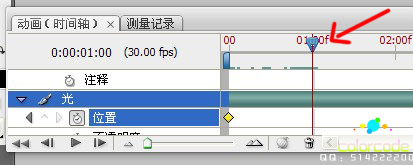
⒀:选择移动工具,选择光图层,按住Shift键把白色的光水平移动到最左边(注意:移出画面为止)

⒁:把工作区域点拉到01:00f处

⒂:用文字工具在文字下面打上自己的QQ号码
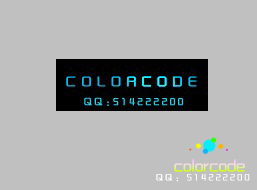
⒃:再将QQ号码图层按Ctel+J键通过拷贝 得到QQ副本图层

⒄:再回到动画面板,把刚拷贝的QQ副本图层的时间线减短到0.2秒左右,缩短位置如下图所示

⒅:选择 滤镜—模糊—动感模糊 ,参数如下图所示
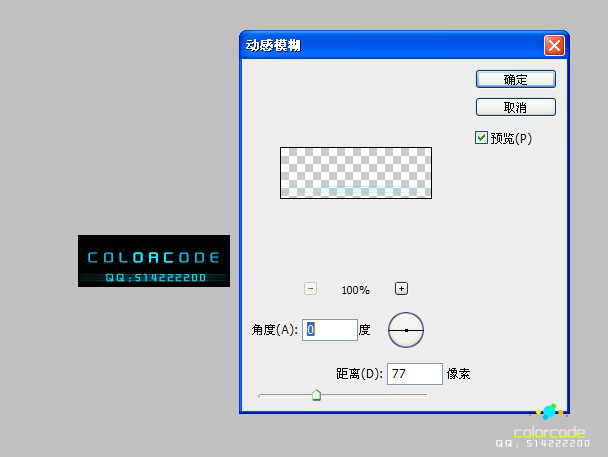
⒆:再回到动画面板 ,把QQ图层的时间线减短到0.8秒左右,缩短位置如下图所示

⒇:点击 文件—存储为web和设备所用格式,打开存储面板,参数如下图所示,设好参数后点击存储即可
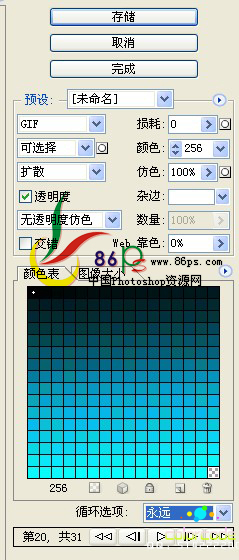
最后效果
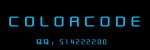
 情非得已
情非得已
推荐文章
-
 Photoshop详细解析GIF动画图片的优化技巧2016-12-27
Photoshop详细解析GIF动画图片的优化技巧2016-12-27
-
 Photoshop详细解析GIF动画中批量处理技巧2015-12-20
Photoshop详细解析GIF动画中批量处理技巧2015-12-20
-
 Photoshop结合AI制作时尚闪烁霓虹灯动画效果2015-11-26
Photoshop结合AI制作时尚闪烁霓虹灯动画效果2015-11-26
-
 Photoshop制作超酷的蓝色霓虹灯效果图2015-01-26
Photoshop制作超酷的蓝色霓虹灯效果图2015-01-26
-
 Photoshop合成绚丽的山水瀑布动画效果2013-10-05
Photoshop合成绚丽的山水瀑布动画效果2013-10-05
-
 Photoshop制作林间流动效果的云彩动画2012-06-09
Photoshop制作林间流动效果的云彩动画2012-06-09
-
 Photoshop制作滑动效果的霓虹字动画教程2012-06-03
Photoshop制作滑动效果的霓虹字动画教程2012-06-03
-
 Photsohop制作夏日清爽的美女照片滚动动画效果2012-04-24
Photsohop制作夏日清爽的美女照片滚动动画效果2012-04-24
-
 Photoshop制作流畅的中国风动画签名教程2012-04-15
Photoshop制作流畅的中国风动画签名教程2012-04-15
-
 Photoshop制作相册自动翻页GIF动画教程2012-02-22
Photoshop制作相册自动翻页GIF动画教程2012-02-22
热门文章
-
 GIF教程:用PS制作GIF动画表情教程
相关文章19922019-02-21
GIF教程:用PS制作GIF动画表情教程
相关文章19922019-02-21
-
 果冻动画:PS制作果冻跳动GIF动画
相关文章17502019-01-10
果冻动画:PS制作果冻跳动GIF动画
相关文章17502019-01-10
-
 图标绘制:PS绘制卡通风格的兔子图标
相关文章6742019-01-07
图标绘制:PS绘制卡通风格的兔子图标
相关文章6742019-01-07
-
 下雨动画:PS制作逼真的下雨GIF动画
相关文章18322018-12-20
下雨动画:PS制作逼真的下雨GIF动画
相关文章18322018-12-20
-
 Photoshop制作信息干扰错位GIF动画效果
相关文章9752018-12-10
Photoshop制作信息干扰错位GIF动画效果
相关文章9752018-12-10
-
 Photoshop制作简洁的网页加载GIF动画
相关文章15602018-08-06
Photoshop制作简洁的网页加载GIF动画
相关文章15602018-08-06
-
 Photoshop把静态照片做成GIF放大动画效果
相关文章14952018-05-07
Photoshop把静态照片做成GIF放大动画效果
相关文章14952018-05-07
-
 Photoshop制作动画特效的微信表情
相关文章11872018-03-19
Photoshop制作动画特效的微信表情
相关文章11872018-03-19
